Windows 10s nye telefonapp er vildledende, fordi det ikke er virkelig en fuldt funktionel app, der lader dig foretage opkald fra din enhed. I stedet er appen Telefon - som i grunden kun er et opkaldslog med en brugerdefineret hurtigopkaldsmenu - en companion-app, der føder direkte til Skype-videoappen.
Ring til folk
Du kan kun ringe til folk på din Skype-kontaktliste, som er forskellig fra de personer, der er angivet i din adressebog ( People- appen). Hvis du vil tilføje nogen til din Skype-kontaktliste, skal du åbne Skype-videoappen og klikke på Tilføj kontaktpersoner . Du kan ikke tilføje Skype-kontakter inden for telefonappen, og der er ikke et direkte link til Skype-videoappen.

For at ringe til nogen på din kontaktliste, klik på ikonet Telefonbog nederst på skærmen. Dette åbner et separat telefonbogvindue, som er søgbart og organiseret alfabetisk.

Find den person, du vil ringe til, klik på deres navn, og klik på Skype videoopkald for at foretage et taleopkald. Hvis du vil foretage et videoopkald, skal du klikke på Skype video Videoopkald . Både tale- og videoopkald åbner Skype-video.
Hurtigopkald

Telefonappen har to skærmbilleder: Historie og Hurtigopkald. Hvis du vil tilføje nogen til din hurtigopkaldsliste, skal du klikke på Hurtigkald og klikke på knappen + for at åbne din Skype-kontaktliste.
Vælg personen og typen af opkald (kun video eller tale), du vil tilføje til Hurtigopkald.

For at slette en person fra hurtigopkald, højreklik på deres navn og klik på Slet . Du kan også omorganisere din hurtigopkaldsliste ved at klikke og trække navne i din foretrukne rækkefølge.
Slet opkald

Hvis du vil slette opkald fra din opkaldshistorik, skal du klikke på knappen ... i nederste højre hjørne.

Klik på Vælg opkald og vælg de opkald, du vil slette. Når du har foretaget dit valg, skal du klikke på Slet for at slette opkaldene fra dine poster. Du kan også slette enkelte opkald ved at højreklikke på opkaldet og klikke på Slet .
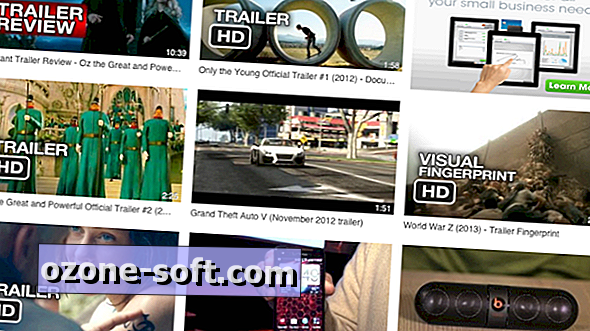











Efterlad Din Kommentar